在Windows 10操作系统中,许多用户可能会遇到一些旧软件或应用程序无法顺利运行的问题。这些程序可能是在较早的Windows版本(如Windows 7或Windows XP)中开发的,尚未针对Windows 10进行优化或更新。为了确保这些程序能在Windows 10环境中顺利运行,微软提供了一个名为“兼容性视图”的功能。通过调整应用程序的兼容性设置,用户可以使旧软件在Windows 10中表现得如同在它们最初设计的操作系统中一样。本文将详细介绍Windows 10中设置兼容性视图的几种方法,帮助用户解决兼容性问题。
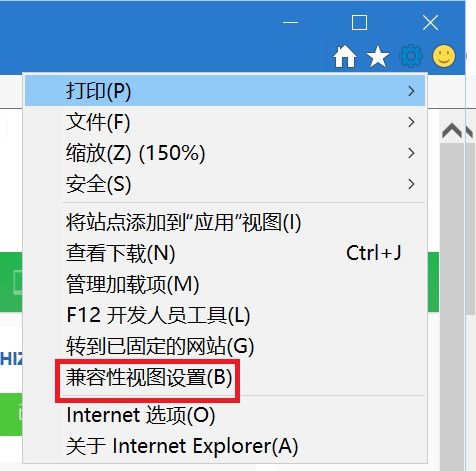
1. 找到应用程序的可执行文件
首先,你需要找到你想要设置兼容性视图的应用程序或程序的可执行文件(.exe)。这通常位于安装目录或开始菜单的快捷方式中。
2. 右键单击并选择属性
右键单击该可执行文件,然后从上下文菜单中选择“属性”。
3. 切换到兼容性选项卡
在打开的属性对话框中,切换到“兼容性”选项卡。
4. 勾选以兼容模式运行该程序
在“兼容性”选项卡下,勾选“以兼容模式运行该程序”的复选框。
5. 选择所需的Windows版本
从下拉菜单中选择与程序最初设计和开发时使用的操作系统相匹配的Windows版本。如果你不确定,可以尝试不同的版本以查看哪个版本最适合。
6. 可选的兼容性设置
除了兼容模式,你还可以尝试勾选其他兼容性设置,如“以管理员身份运行该程序”或“禁用显示缩放设置”。这些设置有时可以解决额外的兼容性问题。
7. 应用并确定
单击“应用”按钮,然后单击“确定”按钮保存更改。现在,你的应用程序将在兼容性视图下运行,并尽可能与所选的Windows版本兼容。
1. 打开控制面板
你可以通过在开始菜单中搜索“控制面板”来找到并打开它。
2. 选择程序
在控制面板中,选择“程序”选项。
3. 使用旧版本的程序
在“程序”选项中,找到并点击“使用旧版本的程序”。
4. 调整兼容性设置
在“程序兼容性”窗口中,你可以选择不同的设置来调整兼容性视图。例如,你可以选择运行程序的兼容模式、更改显示设置、禁用视觉效果等。
5. 应用更改
完成设置后,点击“应用”按钮来保存更改。
注意:在某些情况下,你可能需要以管理员身份运行控制面板才能进行兼容性视图设置。你可以通过右键单击控制面板图标并选择“以管理员身份运行”来实现。
如果你遇到的是网页兼容性问题,你可以通过Internet Explorer(IE)浏览器的兼容性视图设置来解决。
1. 打开IE浏览器
在Windows 10中,IE浏览器通常位于“Windows附件”文件夹中。你可以通过开始菜单找到并打开它。
2. 打开菜单栏
在IE浏览器中,找到并点击菜单栏(如果菜单栏未显示,可以按Alt键使其出现)。
3. 选择兼容性视图设置
在菜单栏中,选择“工具”或设置图标(通常是一个齿轮或笑脸图标),然后选择“兼容性视图设置”。
4. 添加网站
在兼容性视图设置窗口中,你可以添加想要以兼容模式显示的网站。在“添加此网站”框中输入网站地址,然后点击“添加”按钮。
5. 其他设置
你还可以勾选“在兼容性视图中显示intranet站点”和“使用Microsoft兼容性列表”等选项,以进一步调整兼容性设置。
6. 关闭设置窗口
完成设置后,关闭兼容性视图设置窗口。现在,你添加的网站将在IE浏览器的兼容性视图中显示。
如果你使用的是360浏览器,并且遇到了网页兼容性问题,你可以通过以下步骤设置兼容模式:
1. 打开360浏览器
打开你想要以兼容模式显示的网页。
2. 选择兼容模式
在网页栏的右侧,你可以看到一个类似于闪电的图标。点击这个图标,然后选择“兼容模式”。
现在,你当前打开的网页将在360浏览器的兼容模式下显示。
1. 兼容性视图可能不适用于所有应用程序
尽管兼容性视图可以解决许多兼容性问题,但它并不适用于所有应用程序。特别是较新的应用程序,通常不需要兼容性视图设置就能在Windows 10中顺利运行。
2. 管理员
 翻译器中英互译类型:安卓软件
翻译器中英互译类型:安卓软件翻译器是一款高效便捷的中英文互译工具,旨在帮助用户轻松跨越语...
 虫界战争中文版类型:策略塔防
虫界战争中文版类型:策略塔防《虫界战争中文版》是一款策略模拟类游戏,玩家将扮演虫族的指挥...
 单词锁屏手机版 1.5.2 安卓最新版类型:拍摄美化
单词锁屏手机版 1.5.2 安卓最新版类型:拍摄美化单词锁屏手机版是一款集学习与美化手机锁屏于一体的创新应用。它...
 掌尚公交app最新版类型:出行导航
掌尚公交app最新版类型:出行导航掌尚公交app最新版是一款专为城市居民设计的公交出行服务软件...
 小尼工具箱类型:实用工具
小尼工具箱类型:实用工具小尼工具箱是一款集成了多种实用工具的软件,旨在为用户提供便捷...
本站所有软件来自互联网,版权归原著所有。如有侵权,敬请来信告知 ,我们将及时删除。 琼ICP备2024021917号-9